
Google Mail ist nicht nur ein typisches Webmail-System, sondern ein vollwertiger E-Mail-Client, der alle Ihre E-Mail-Adressen an einem Ort konsolidieren kann. Erhalten Sie alle Ihre E-Mails in einem einzigen Google Mail-Posteingang und senden Sie E-Mails von einer beliebigen Adresse.
Unabhängig davon, ob Ihre anderen E-Mail-Konten ebenfalls Google Mail-Adressen sind oder nicht, haben Sie bei Google Mail alles abgedeckt. Zwischen der E-Mail-Weiterleitung und den Mail Fetcher- und Send As-Funktionen von Google Mail ist Google Mail ein leistungsfähiger E-Mail-Client.
E-Mail-Weiterleitung
Durch die Weiterleitung wird sichergestellt, dass E-Mails sofort in Ihrem Posteingang ankommen. Wenn Ihr E-Mail-Dienst keine Weiterleitungsfunktion hat, machen Sie sich keine Sorgen - Sie können den Mail-Fetcher von Google Mail verwenden, um E-Mails über den Standard abzurufen POP3-Protokoll (Siehe nächster Abschnitt.)
Jedes E-Mail-System hat eine andere Art, die Weiterleitung einzurichten. Wenn Ihr anderes E-Mail-Konto ebenfalls ein Google Mail-Konto ist, rufen Sie die Google Mail-Einstellungen auf und klicken Sie auf Weiterleitung und POP / IMAP Tab und klicken Fügen Sie eine Weiterleitungsadresse hinzu .

Sie werden aufgefordert, Ihre Haupt-E-Mail-Adresse einzugeben. Sobald Sie dies getan haben, erhalten Sie einen Bestätigungslink an Ihre Haupt-E-Mail-Adresse. Klicken Sie darauf, um zu bestätigen, dass Sie Ihr Hauptkonto besitzen.
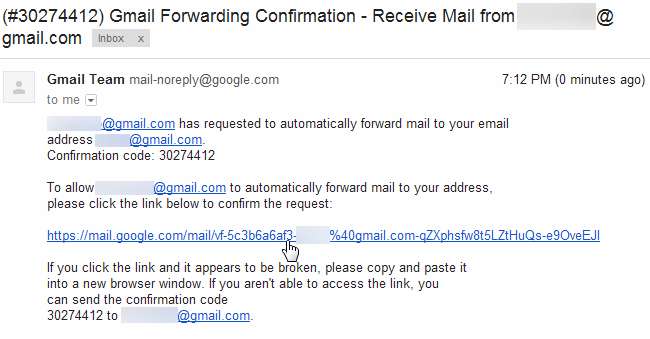
Nach der Bestätigung können Sie die Weiterleitungsoptionen in Ihrem anderen Konto verwenden, um alle E-Mails an Ihre Haupt-E-Mail-Adresse weiterzuleiten. Stellen Sie sicher, dass Sie auf klicken Änderungen speichern Taste nach.
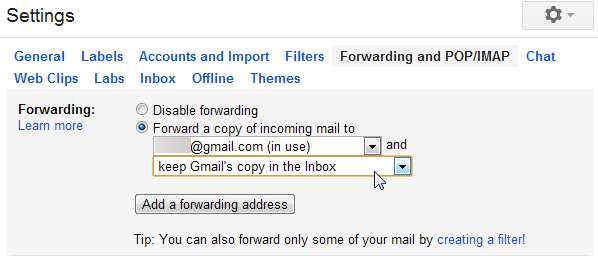
Mail Fetcher
Keine Weiterleitungsfunktion? Kein Problem, solange Ihr E-Mail-Konto das Standard-POP3-Protokoll unterstützt. Geh einfach in die Konten und Import Klicken Sie in den Google Mail-Einstellungen auf "Klicken Sie auf" Fügen Sie ein POP3-E-Mail-Konto hinzu, das Sie besitzen " Verknüpfung.
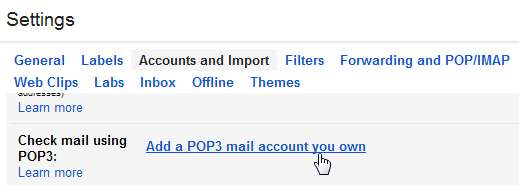
Geben Sie die E-Mail-Adresse Ihres anderen E-Mail-Kontos ein.

Sie müssen die POP-Einstellungen des E-Mail-Kontos angeben. Sie können diese Informationen vom anderen E-Mail-Dienst erhalten.
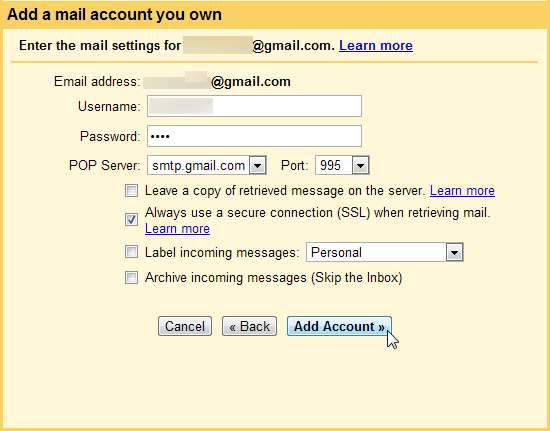
Wenn Sie die Mail Fetcher-Funktion verwenden, erhalten Sie keine E-Mails sofort. Google Mail überprüft Ihr POP3-Konto automatisch häufiger, wenn Sie häufig E-Mails erhalten. Sie müssen jedoch noch warten.
Aktivieren Sie die Option, um das Warten zu umgehen POP-Konten aktualisieren Funktion in der Labs Klicken Sie im Einstellungsbereich von Google Mail auf die Registerkarte. Dieses Labor gibt Ihnen eine Aktualisierung Klicken Sie in Google Mail auf die Schaltfläche, damit Sie Ihre POP-Konten sofort überprüfen können. (Wie bei allen Labs-Funktionen kann diese Funktion jederzeit entfernt werden.)
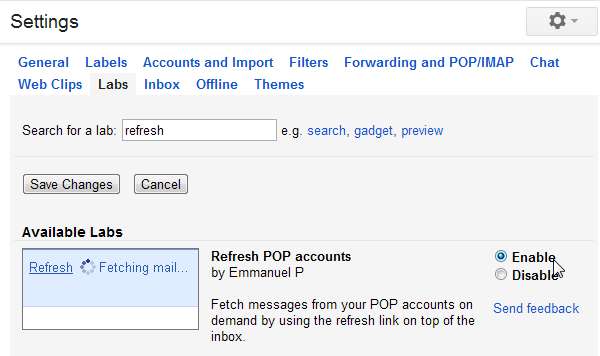
Senden Als
Es ist nur die halbe Miete, alle Ihre E-Mails in einen Posteingang zu bekommen. Sobald Sie dies getan haben, gehen Sie in den Bildschirm Einstellungen Ihrer Haupt-E-Mail-Adresse und klicken Sie auf Konten und Import Registerkarte und verwenden Sie die “ Fügen Sie eine weitere E-Mail-Adresse hinzu, die Sie besitzen " Verknüpfung.

Sie können jede E-Mail-Adresse hinzufügen, die Sie besitzen, auch wenn das SMTP-Protokoll nicht unterstützt wird. Sie möchten wahrscheinlich das Kontrollkästchen "Alias" deaktivieren. Wenn Sie diese Option aktiviert lassen, wird Ihre primäre E-Mail-Adresse angezeigt, wenn Sie sie von einer anderen E-Mail-Adresse aus per E-Mail versenden.
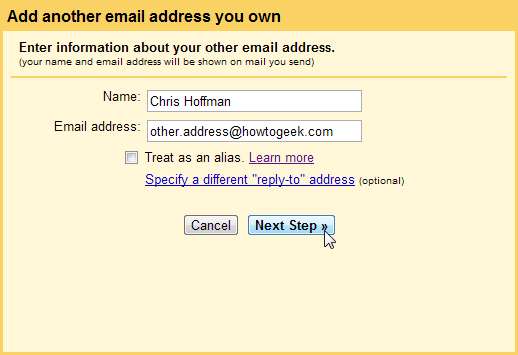
Wenn Sie eine Google Mail-Adresse hinzufügen, müssen Sie nur auf klicken Bestätigung senden Taste. Sie erhalten eine E-Mail mit einem Link, auf den Sie klicken müssen. Dieser sollte in Ihrem Haupt-Posteingang angezeigt werden, nachdem Sie die Weiterleitung eingerichtet haben.
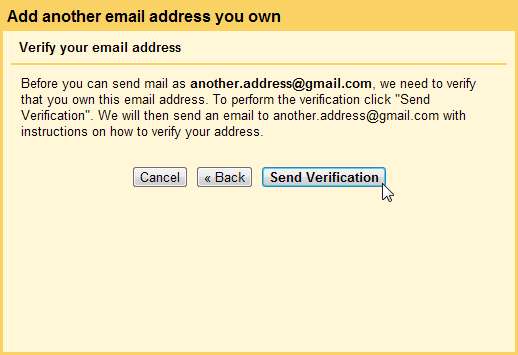
Wenn Sie eine Nicht-Google Mail-Adresse hinzufügen, möchten Sie wahrscheinlich die SMTP-Serverinformationen bereitstellen. Diese Informationen erhalten Sie vom anderen E-Mail-Dienst. Wenn Sie SMTP verwenden, sendet Google Mail die E-Mail über die E-Mail-Server des anderen Kontos. Wenn Sie die verwenden Über Google Mail senden Mit dieser Option sendet Google Mail E-Mails über die Server von Google Mail. Die Empfänger sehen auch Ihre primäre E-Mail-Adresse.
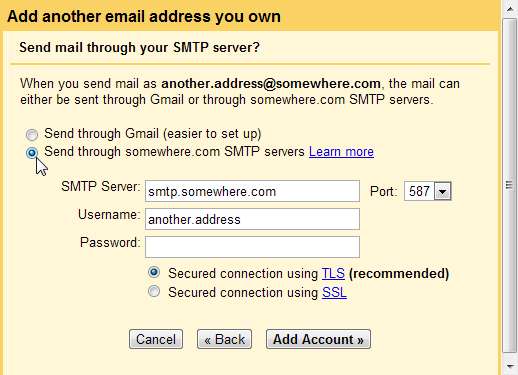
Wenn Sie fertig sind, können Sie beim Verfassen einer Nachricht auf das Feld "Von" klicken, um eine E-Mail-Adresse auszuwählen. Wenn Sie auf eine Nachricht antworten, die an eine Ihrer anderen E-Mail-Adressen gesendet wurde, wählt Google Mail automatisch die entsprechende E-Mail-Adresse aus.
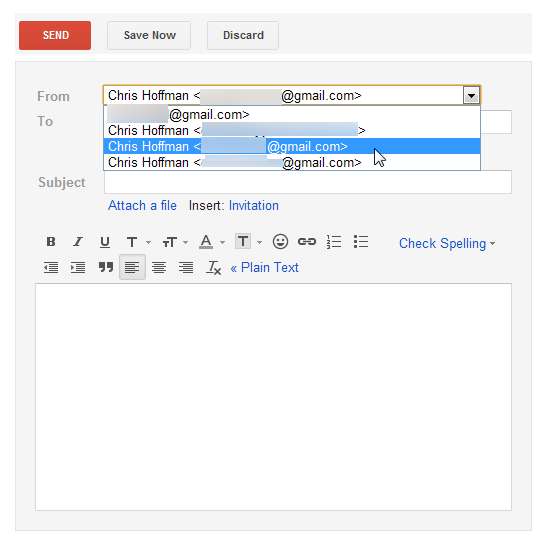
Sie können Ihre Standard-E-Mail-Adresse im Bereich "Konten und Importeinstellungen" angeben.
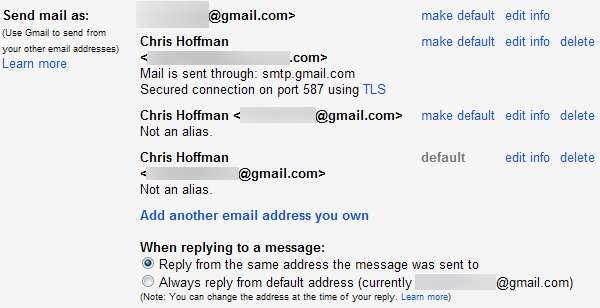
Sie können auch Google verwenden Mehrfachanmeldefunktion Wenn jede E-Mail-Adresse eine Google Mail-Adresse war, haben Sie jedoch immer noch mehrere Posteingänge, zwischen denen Sie wechseln können. Es beschleunigt nur das Umschalten.






![Opera 11 fügt Registerkartenstapel, Erweiterungen und mehr [Screenshot Tour] hinzu](https://cdn.thefastcode.com/static/thumbs/opera-11-adds-tab-stacking-extensions-and-more-screenshot-tour.jpg)
